HEVC è un formato relativamente nuovo introdotto nel 2013. Sebbene offra funzionalità migliori, può essere difficile da usare, soprattutto se non si ha familiarità con il suo utilizzo. Sei nel posto giusto perché questo post parlerà di Estensione video HEVC e come convertirlo in un altro formato. Restate sintonizzati per i migliori convertitori online e per scoprire come riprodurre i file HEVC su Windows o Mac.
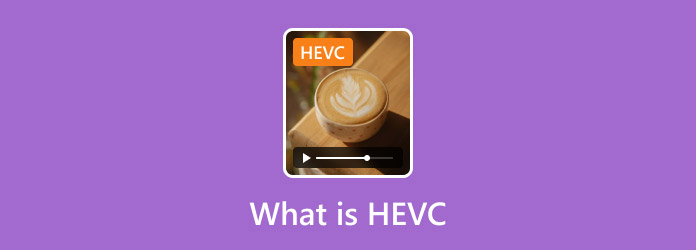
- Parte 1. Che cosa è HEVC
- Parte 2. Come riprodurre i file HEVC
- Parte 3. Come convertire HEVC in altri formati
- Parte 4. Domande frequenti su HEVC
Parte 1. Che cosa è HEVC
HEVC è anche noto come H.265 e MPEG-H Parte 2. È una compressione video progettata per essere il successore di H.264 o AVC. Il codec HEVC offre circa 50% di compressione dati migliore con lo stesso livello di qualità video allo stesso bit rate. Molti utenti trovano HEVC più comodo in quanto supporta risoluzioni fino a 8K UHD o 8192x4320. L'estensione video HEVC è spesso l'estensione file .mp4, ma puoi trovare HEVC anche in altri formati come MOV, MKV, WMV e altro ancora.
Parte 2. Come riprodurre i file HEVC
È possibile avere una riproduzione video senza interruzioni di HEVC sul tuo computer. Introduzione Maestro del Blu-ray, un lettore video user-friendly per HEVC, MP4, VOB, Blu-ray e DVD. È dotato delle ultime tecnologie per fornire una riproduzione fluida dei tuoi contenuti multimediali preferiti, che si tratti di musica, film o altro. D'altra parte, hai il pieno controllo della riproduzione video con le impostazioni audio e video avanzate come l'inserimento di sottotitoli, dispositivi audio, ecc. Puoi scaricare Blu-ray Master su Windows e Mac per guardare HEVC senza limitazioni.
• Riproduzione fluida del codec HEVC senza ritardi audio.
• Crea playlist con brani, film, ecc.
• Risoluzione ad alta definizione fino a 4K.
• Adatto sia per file digitali che per dischi.
Passo 1.Scarica il lettore Blu-ray e installalo sul tuo computer.
Download gratuito
Per Windows
Download sicuro
Download gratuito
per macOS
Download sicuro
Clicca il Apri il file dal menu principale per importare il file HEVC che vuoi guardare.
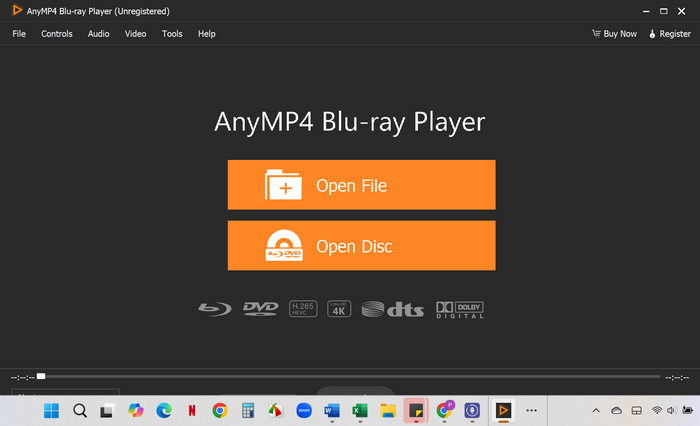
Passo 2.Immediatamente, il video verrà riprodotto sul player. Puoi gestire il video utilizzando i controlli e regolando il livello del volume.
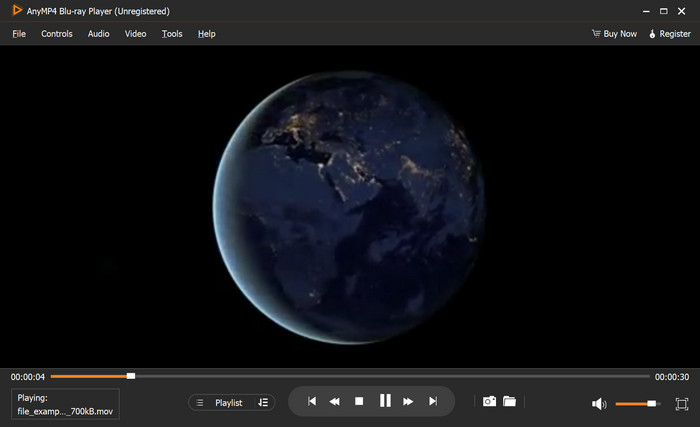
Passaggio 3.Puoi anche usare le impostazioni avanzate dalla barra degli strumenti sopra il player. La sezione Audio ti consente di cambiare il dispositivo audio e la modalità stereo, mentre la sezione Video ti consente di deinterlacciare, inserire tracce di sottotitoli e altro ancora.
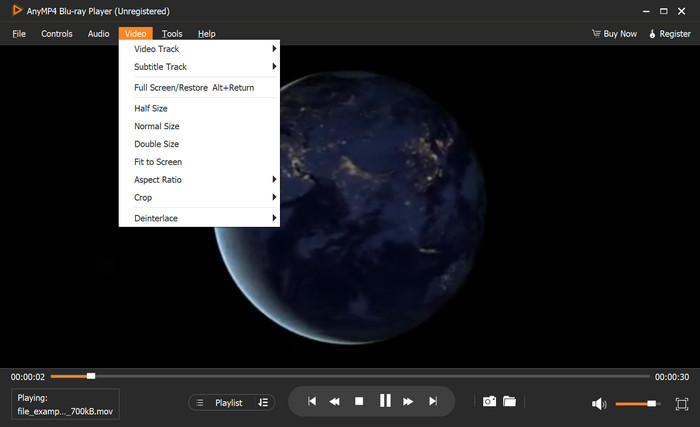
Se stai cercando una riproduzione di alta qualità di file HEVC, Blu-ray Player è il miglior lettore video H.265 HEVC. È anche flessibile per la riproduzione video sul tuo computer, inclusi dischi DVD e Blu-ray. Fai clic sul pulsante Download gratuito per iniziare oggi stesso.
Parte 3. Come convertire HEVC in altri formati
Sapevi che puoi convertire facilmente HEVC in JPG e altri formati? Puoi usare Convertitore video online gratuito di Blu-ray Master. È un convertitore basato sul Web che supporta vari formati, come MOV, HEVC, MP4, MKV e altri. Offre anche preset per esportare file compatibili con Facebook, YouTube e altre piattaforme. Inoltre, consente di scegliere la risoluzione di output come 720p e 1080p senza distorcere la qualità originale. Con questo convertitore, cambiare HEVC in MP4, MOV, MKV, VOB e altri formati è più facile senza dover pagare per un software di conversione premium.
Professionisti
- Interfaccia intuitiva, priva di pubblicità.
- Modifica le impostazioni di output come FPS, qualità, ecc.
- Supporta la conversione batch senza ritardi.
- Conversione ad alta velocità fino a 50x.
Contro
- Converti solo una manciata di caricamenti.
Passo 1.Vai al sito ufficiale e clicca su Avvia il convertitore gratuito pulsante per installare il launcher. Quindi, carica il file HEVC sull'interfaccia. Fai clic sul pulsante Aggiungere pulsante per creare una conversione batch.
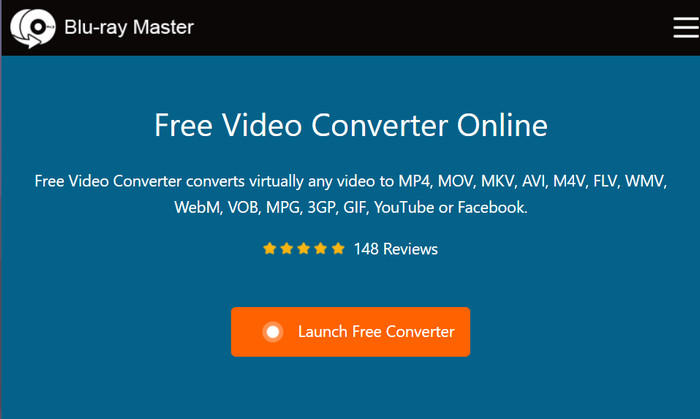
Passo 2.Scegli il nuovo formato di output sotto l'interfaccia. Puoi anche aprire le impostazioni per configurare impostazioni essenziali come risoluzione, FPS, codec e altre.
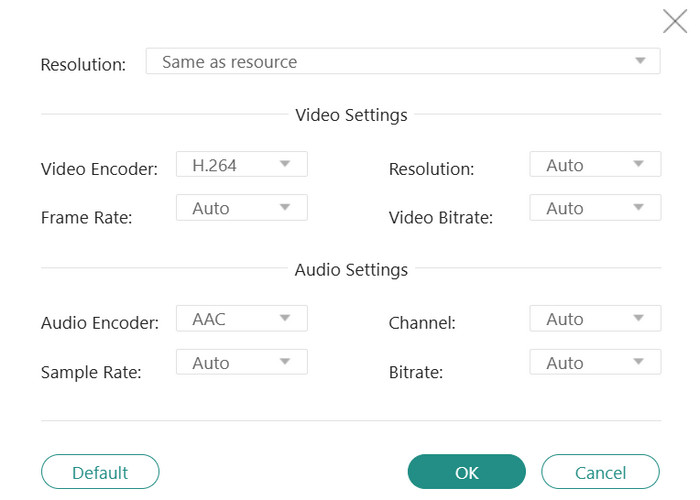
Passaggio 3.Quando tutto è pronto, clicca su Convertire pulsante. Attendi che il programma elabori completamente i file, quindi puoi scaricarli per esportarli sul tuo computer.
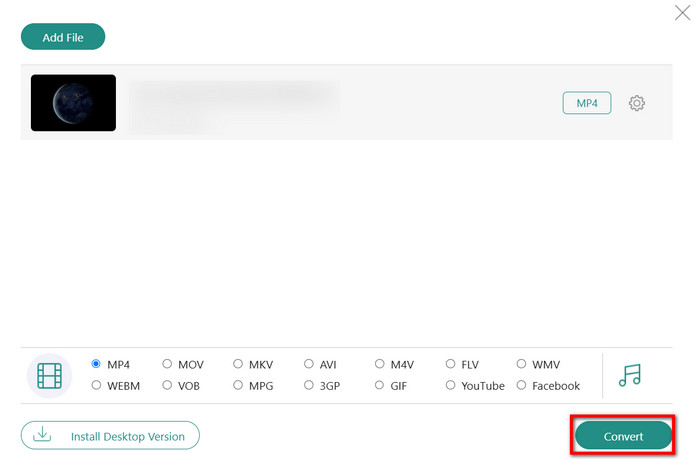
Free Video Converter Online è il miglior convertitore per il codec HEVC. Non limita le dimensioni del file con risultati garantiti migliori rispetto ad altri convertitori online. Inizia a caricare e aspettati una conversione di alta qualità.
Ritrasmettere
Questo convertitore online si concentra sulla conversione di qualsiasi formato di input in MP4 e WebM. Restream offre un servizio gratuito senza richiedere agli utenti di registrarsi o scaricare software. È anche generoso nel fornire una dimensione massima di file di 2 GB, il che lo rende un'opzione ideale per più file HEVC brevi. Puoi usare Restream su qualsiasi browser disponibile, inclusi Chrome e Safari.
Professionisti
- Converti rapidamente HEVC in MP4 online.
- Supporta la conversione di MP3, MP4 e altri tipi di file.
Contro
- MP4 e WebM sono gli unici formati di output disponibili.
Passo 1.Visita il convertitore online Restream e clicca su Scegli il file pulsante per caricare il file HEVC.
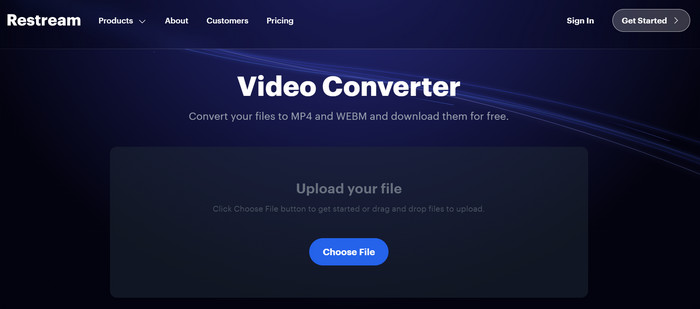
Passo 2.Il convertitore sceglierà automaticamente MP4 come nuovo formato, ma puoi comunque cambiarlo in WebM. Quindi, fai clic sul pulsante Converti per elaborare ed esportare i file sul tuo computer una volta terminato.
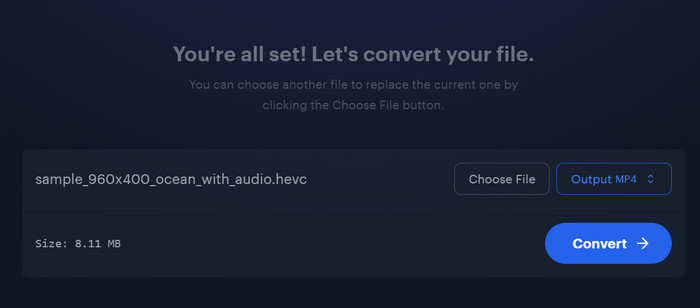
Questo convertitore video online è utile per convertire H.265 in MP4. Sfortunatamente, offre solo due formati di output, quindi sei limitato a MP4 e WebM. Tuttavia, se intendevi convertire solo in due formati, allora vale la pena usare Restream.
Convertitore video online gratuito Vidmore
Vidmore offre un convertitore video online gratuito per tutti. Qui puoi caricare file HEVC fino a 50 MB, ma puoi registrarti e ottenere 200 MB gratis. Oltre a questo, il convertitore online è dotato di un'impostazione in cui puoi configurare la risoluzione di output, il frame rate, il bitrate e le impostazioni audio. Con solo Chrome, Edge o Safari, puoi accedere a Vidmore e convertire liberamente H.265 in MP4.
Professionisti
- Semplice e facile da usare.
- Fornisce numerosi formati di output.
- Consenti la conversione batch.
Contro
- Processo di conversione ritardato.
Passo 1.Carica un file HEVC cliccando su Inizia la conversione del video pulsante. Ricorda che il convertitore online offre solo 50 MB per il caricamento.
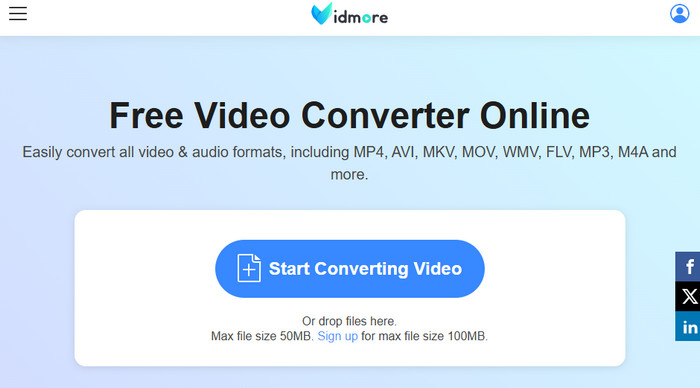
Passo 2.Seleziona un nuovo formato di output dal menu a discesa. Puoi anche scegliere un nuovo encoder, qualità, risoluzione, ecc. dalle impostazioni. Fai clic sul pulsante Converti per elaborare.
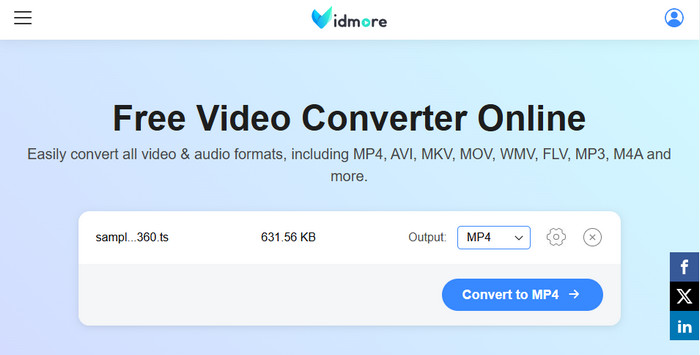
Vidmore è un'altra alternativa alla semplice conversione online. Tuttavia, è solo per file HEVC più piccoli, poiché il convertitore offre solo una dimensione di file limitata di 50 MB e 100 MB quando ti registri.
Parte 4. Domande frequenti su HEVC
-
HEVC è migliore di H.264?
Sì. HEVC offre una migliore efficienza di compressione rispetto a H.264, rendendo i file di dimensioni inferiori di buona qualità. Inoltre, HEVC è adatto per Risoluzione 4K, offrendo una qualità video migliore rispetto a H.264.
-
Quali sono gli svantaggi dell'HEVC?
Il formato richiede più potenza di elaborazione per codificare i video, il che comporta una durata di codifica più lunga. Un altro svantaggio dell'HEVC è la sua incompatibilità con i dispositivi più vecchi, quindi è necessario convertire il file in un altro formato adatto come MP4.
-
Quando dovrei convertire HEVC in un altro formato?
Converti HEVC quando è compatibile con un dispositivo. Convertirlo in un formato standard ti consente anche di avere un processo di modifica e caricamento più semplice.
Conclusione
Questo articolo spiega le estensioni video HEVC e i modi migliori per riprodurle con Blu-ray Player su Windows e Mac. Hai anche scoperto i migliori convertitori online, in particolare Free Video Converter Online. Questa soluzione offre un supporto di formato illimitato con una conversione di alta qualità garantita. Visita il sito Web ufficiale o scarica gratuitamente la versione desktop sul tuo computer!
Altro da Blu-ray Master
- 3 semplici approcci per convertire file video MP4 in OGG
- Tutorial utilizzabile per convertire GIF in MP4 su PC/Mac/iOS/Android
- I 5 migliori convertitori da 5K a 8K per Windows e Mac
- 8 convertitori da MP4 a ISO definitivi per avere una qualità ISO senza perdita di dati
- Come convertire video in MP4: guide per la conversione di alta qualità

